Connect hosting to domain Hindi! 2 मिनट में तैयार वेबसाइट? क्या कह रहे हो? वेबसाइट बनाने के लिए हमारा पहला स्टेप होता है डोमेन और होस्टिंग को खरीदना फिर उसके बाअद ही हम अपनी वेबसाइट को बना सकते हैं .. वेबसाइट बनाने क लिए हमे सबसे पहले दोनों को जोड़ना पड़ेगा वो कैसे कनेक्ट करते हैं आइए इस आर्टिकल में जानते है फिर हम वर्डप्रेस इनस्टॉल करेंगे और फिर फ्री में अपनी वेबसाइट को बनाएंगे .
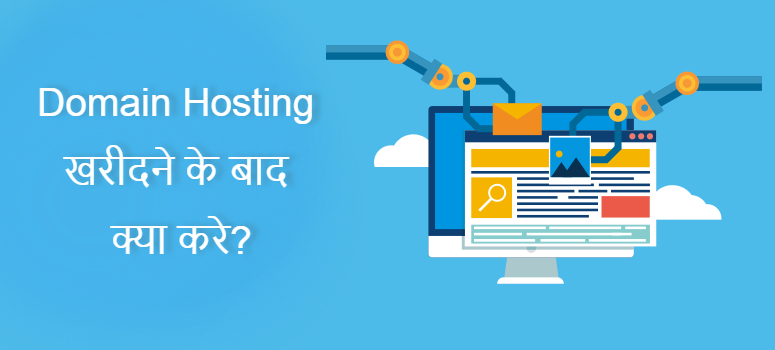
वेबसाइट बनाने के लिए पहला पार्ट था डोमेन और होस्टिंग को खरीदना PART -1 नहीं देखा तो यहाँ क्लिक करे
Connect hosting to domain Hindi?
#1.एक दुसरे से कैसे जोड़े?
Connect hosting to domain Hindi पिछले आर्टिकल में हमने सीखा था कि Domain और Hosting कैसे खरीदते हैं? कहां से खरीदते हैं? और कहां से हमें सबसे ज्यादा सस्ते में मिलती है? अगर आप एक वेबसाइट बनाना चाहते हो तो सबसे पहला स्टेप हमारा डोमेन और होस्टिंग खरीदना ही होता है, जो कि PAID होता है और इसके लिए हमें पैसे खर्च करने पड़ते हैं! डोमेन और होस्टिंग खरीदने के बाद इस आर्टिकल में हम डोमेन और होस्टिंग को कनेक्ट करेंगे और फिर डोमेन नेम सर्वर से एक दुसरे को कनेक्ट करना सीखेंगे, फिर वर्डप्रेस को इंस्टॉल करेंगे
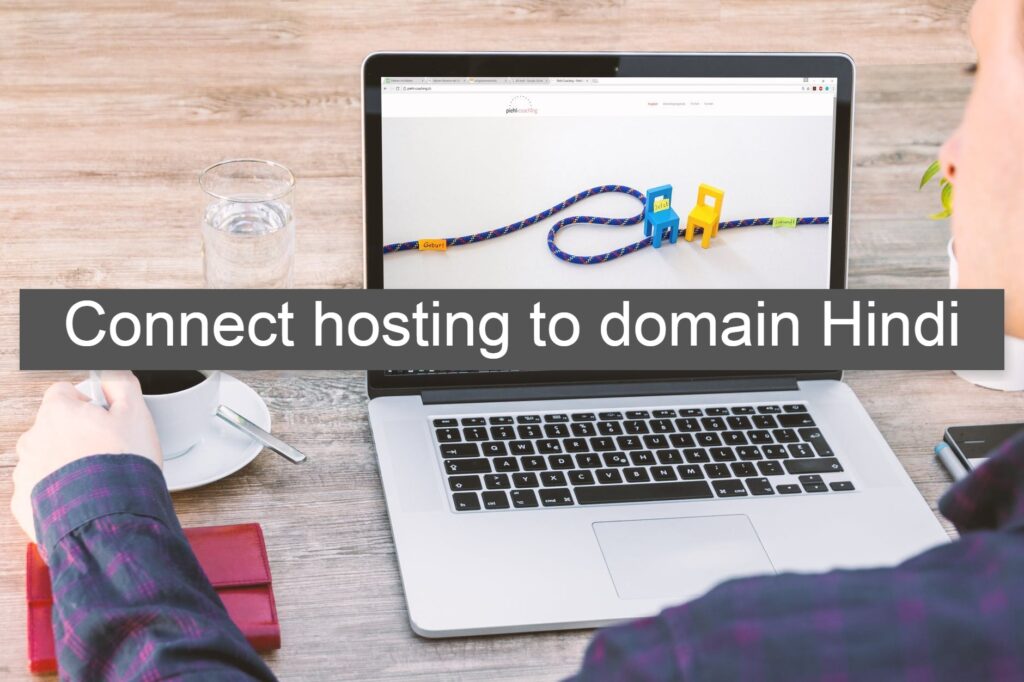
NameCheap users – Click here to connect domain and hosting
Godaddy users – Click here to add dns & connect domain & hosting
Post Indexing
How to Connect hosting to domain in Hindi
Connect hosting to domain Hindi और करे 2 मिनट में तैयार वेबसाइट? हम अपनी वेबसाइट पर जो भी काम करते हैं डिजाइन करते हैं, एडिटिंग करते हैं, सेटिंग करते हैं, थीम लगाते हैं वह सब चीजों को इंटरनेट के एक सर्वर पर ही स्टोर किया जाता है और उस सर्वर पर स्टोरेज कैपेसिटी को खरीदने के लिए हमें होस्टिंग को खरीदना पड़ता है
- जितनी ज्यादा स्टोरेज कैपेसिटी हमें चाहिए होती है उसके अकॉर्डिंग ही हमारा होस्टिंग का उतनी कीमत का प्लान आता है
- अगर आपके पास अलग-अलग वेबसाइट से डोमेन और Hosting खरीदी होती है तो आपको इन दोनों को एक दूसरे के साथ कनेक्ट करना पड़ता है, अगर आपने पास एक ही वेबसाइट से डोमेन और होस्टिंग को खरीदा है जो भी आपको डोमेन और होस्टिंग को एक दूसरे के साथ कनेक्ट करना पड़ता है
- अकेला डोमेन खरीदने से ही काम ख़त्म नहीं हो जाता इसके लिए हमे होस्टिंग भी खरीदनी पड़ती है
- होस्टिंग के जरिए ही हमारी वेबसाइट को इंटरनेट पर लाइव कर सकते हैं
- जैसे एक आदमी की पर्सनल वेबसाइट के लिए होस्टिंग खरीदना एक हजार ₹2000 का काम होता है पर अगर वही वेबसाइट पर हमें किसी कंपनी के लिए बहुत सारा डाटा को स्टोर करना है तो ज्यादा कैपेसिटी वाला सर्वर मतलब उस सर्वर की होस्टिंग को खरीदना पड़ता है तो हमें थोड़ी सी महंगी वाली होस्टिंग भी खरीदनी पड़ सकती है!
- एक hosting ke plan mein aapko yeh sab milta है jaise ke 100 से ज्यादा जीबी की स्टोरेज, ज्यादा राम, सीपीयू, ट्राफिक, वेबसाइट का डेटाबेस और अनलिमिटेड एसएसएल सर्टिफिकेट और प्रोफेशनल ईमेल आपको होस्टिंग के प्लान खरीदने के बाद ही मिलती है
कौन सी होस्टिंग कितने रुपए में हमें मिलती है उसके लिए आप यहां चेक कर सकते हो
मैंने डोमेन और होस्टिंग खरीद ली है अब क्या करना है?
Connect hosting to domain Hindi
After Connect hosting to domain Hindi?
#2. इसके बाद क्या करे
Free WordPress Installation Hindi
Connect hosting to domain Hindi तो अब लग गया न पता क्या करना है कैसे करना है? चलो थोड़ा सा और अचे से समझा देता हु!
- डोमेन खरीदने के बाद होस्टिंग खरीदने के बाद हमें इन दोनों को आपस में लिंक करना पड़ेगा ताकि अगर हम अपने वेबसाइट पर कुछ भी काम करते हैं तो ऑन द स्पॉट ही वह इंटरनेट पर हर एक यूजर के लिए लाइव हो जाए
- डोमेन को होस्टिंग से कनेक्ट करने के लिए हमें उस वेबसाइट से लॉगइन करना है जिस वेबसाइट से हमने अपना डोमेन को खरीदा है
- अब आप प्रोफाइल में जाकर माय प्रोडक्ट पर क्लिक कर सकते हैं और फिर उसके बाद डीएनएस नेम सर्वर पर क्लिक कर सकते हैं
- अब आप उस ईमेल को चेक करें जहां से आपने होस्टिंग खरीदी है तो वहां पर आपको डोमेन नेम सर्वर दिए जाते हैं तो उन सरवर को आपने कॉपी करना है
- फिर जहां से आपने डोमेन खरीदा है उस अकाउंट में जाकर हमें अपने नेमसर्वर को चेंज करने से पहले बाय डिफॉल्ट से उसे हटाना है और उसे कस्टम पर सेलेक्ट करना है फिर नेमसर्वर को हमें यहां पर कॉपी पेस्ट कर देना है
- इसके बाद हमने अपनी डोमेन को अपनी होस्टिंग के साथ कनेक्ट कर लिया है
- अब हम डोमेन और होस्टिंग को कनेक्ट होने के बाद दो-तीन घंटे के लिए छोड़ देंगे हो सके तो 1 दिन के लिए भी आप छोड़ देंगे और इंतज़ार करो 24 घंटे पूरे होने क
- अगले दिन हम अपनी वेबसाइट पर WordPress, Zoomla, PHP, Javascript, HTML, Dreamweaver ऐसी लैंग्वेज इज को हम ऐड करके या इन वेब डेवलपमेंट टूल्स की मदद से अपनी वेबसाइट को डिज़ाइन करेंग
After Connect hosting to domain Hindi?
Free WordPress Installation Hindi
#3. WordPress ही क्यों इनस्टॉल करू?
Connect hosting to domain Hindi अगला स्टेप वर्डप्रेस या किसी वेब टूल को इनस्टॉल करना होता है तो हम करेंगे वर्डप्रेस इनस्टॉल ! मैं अपनी वेबसाइट को वर्डप्रेस से इस्तेमाल करता हूं क्योंकि यह मेरी खुद की वेबसाइट है और मैं अपनी वेबसाइट को अपने हिसाब से ही चलाना चाहता हूं मैं नहीं चाहता कि मेरी वेबसाइट को कोई और इस्तेमाल करें इसका एडमिन कोई और हो और मैं इस के back end पर कोई और काम करो! ऐसा मैं बिल्कुल भी नहीं चाहता
Domain Hosting खरीदने के बाद क्या करे? वर्डप्रेस ही इनस्टॉल करना है बस एहि करना है , इसीलिए अगर आप अपनी खुद की पर्सनल वेबसाइट बना रहे हो और आप ही उसके ऑनर पूरी जिंदगी भर बनना चाहते हो तो मैं आपको सलाह देता हूं कि आप भी अपनी वेबसाइट पर सिर्फ और सिर्फ वर्डप्रेस को इंस्टॉल करें जो के बहुत आसान है चलना और इसके अंदर आपको बहुत सरे इनबिल्ट टूल मिल जाते है और यह ऑनलाइन कही भी किसी भी कंप्यूटर पर काम करता है! Connect hosting to domain Hindi
After Connect hosting to domain Hindi?
Free WordPress Installation Hindi
#4. WordPress के फायदे क्या है?
Connect hosting to domain Hindi वर्डप्रेस ही क्यों इनस्टॉल करे? इससे क्या होगा? बाकि कोई और वेब डेवलपर सॉफ्टवेयर क्यों नहीं? एहि क्यों सही रहेगा आइए जानते हैं
- इसके बहुत से फायदे हैं जैसे कि आप कोई भी Theme और Template सेलेक्ट कर सकते हो अपनी वेबसाइट को डिज़ाइन करने के लिए
- आप अपनी वेबसाइट पर बहुत से plug-ins को इस्तेमाल करके अपनी वेबसाइट पर आसानी से कोई भी काम कर सकते हो
- Sitemap को जनरेट कर सकते हो
- वेबसाइट की हर एक पोस्ट का अच्छे से SEO कर सकते हो
- अपनी वेबसाइट पर Robotics.txt file को जनरेट कर सकते हो
- वेबसाइट के हर एक आर्टिकल को गूगल पर आसानी से Rank कर सकते हो
- वेबसाइट से ढेर सारा पैसा कमा सकते हो
- Homepage को अपने हिसाब से सेटिंग कर सकते हो
- वेबसाइट पर ढेर सारा ट्राफिक ला सकते हो
इन सब ट्रिक्स को जानने के लिए आप मेरे यूट्यूब चैनल में भी बहुत सी वीडियोस देख सकते हो और वेबसाइट पर इस आर्टिकल को भी आप देख सकते हो
After Connect hosting to domain Hindi?
Free WordPress Installation Hindi
#5. इन दोनों को जोड़ने का तरीका?
हो सकता है कि आप आपके दिमाग में अब यह नहीं आएगा Connect hosting to domain Hindi? अपने डोमेन और होस्टिंग दोनों अलग अलग जगह से खरीदो हो तो डोमेन को होस्टिंग के साथ कनेक्ट करने के लिए आप गूगल पर सर्च कर सकते हो डोमेन और होस्टिंग को कैसे कनेक्ट करते हैं?
Godaddy users – डोमेन होस्टिंग लेने के बाद इन दोनों को कैसे कनेक्ट करते हैं जानने के लिए यहां क्लिक करें
NameCheap users – डोमेन और होस्टिंग खरीदने के बाद इन दोनों को Name Cheap पर ही कैसे कनेक्ट करते हैं जानने के लिए यहां क्लिक करें?
Godaddy से Domain और NameCheap से होस्टिंग खरीदने के बाद इन दोनों को आपस में कैसे कनेक्ट करे?
जानने क लिए नीचे दी गई वीडियो या यहाँ क्लिक करे देखे और खुद कनेक्ट करे.
मैं इन दोनों वेब्सीटेस से ही डोमेन और होस्टिग खरीदने की सलाह दूंगा. डोमेन के लिए आप गोदड़ी पर जाए और होस्टिंग के लिए namecheap वेबसाइट पर ही जाए जहा से आपको दोनों चीज़ें बहुत सस्ते में मिल जाती है. Connect hosting to domain Hindi
After Connect hosting to domain Hindi?
Free WordPress Installation Hindi
#6. WordPress को कैसे Install करे?
नेम सर्वर को कनेक्ट करने के बाद हम इस पर वर्डप्रेस को इंस्टॉल करेंगे वह कैसे करते है आइए जानते है हर एक स्टेप को ध्यान से देखना ! अगर आपने भी Name Cheap से ही अपनी होस्टिंग खरीदी है और इसी पे ही आपने वर्डप्रेस को इंस्टॉल करना है तो आप नीचे दी गई सेटिंग जरूर करें अगर आपने किसी और जगह से होस्टिंग को खरीदा है तो नीचे दी गई सेटिंग को ध्यान से देखें और अपने हिसाब से उसे बदले फिर उसे सेव करें! Connect hosting to domain Hindi
बस यही है के आपको किसी सॉफ्टवेयर को या वेब डिजाइनिंग सॉफ्टवेयर को चलना है जिससे आपको पूरी वेबसाइट को पूरी ज़िन्दगी भर क लिए मैनेज करना है
अपनी होस्टिंग पर ऐसे ही आपने WordPress इनस्टॉल करना है, तरीका यह होगा, सेटिंग थोड़ी सी ऊपर नीचे हो सकती है, अपने हिसाब से अपनी होस्टिंग वाली वेबसाइट पर ऐसे ही सेटिंग्स करो. चलिए शुरू करते है फिर Settings! Domain Hosting खरीदने के बाद क्या करे?
After Connect hosting to domain Hindi?
Free WordPress Installation Hindi
#7. Word press इंस्टॉल करने के लिए सेटिंग्स
Connect hosting to domain Hindi
- वर्डप्रेस का वर्जन 5.5.1 को सेलेक्ट करें
- इसके बाद अपनी वेबसाइट का यूआरएल डालें
- अपनी वेबसाइट का नाम जो आप रखना चाहते हो और जो डिस्प्ले होगा गूगल पर, उसे आप यहां सेट करें फिर उसके बाद मेटा डिस्क्रिप्शन भी जरूर लिखें
- एडमिन का यूजर नेम और पासवर्ड सेट करें इस पासवर्ड को सेट करने के बाद आप कभी भी किसी भी कंप्यूटर पर अपने वर्डप्रेस को ऑनलाइन इस्तेमाल कर सकते हो इस पासवर्ड और यूजर नेम के माध्यम से अपनी वेबसाइट को किसी भी जगह से एडिट कर सकते हो, पोस्ट डाल सकते हो और कुछ भी कोई भी सेटिंग कर सकते हो इसे जरूर नोट कर के रख ले याद रखे इसे किसी के साथ भी शेयर मत करना वरना आपकी वेबसाइट खतरे में है
- लैंग्वेज को सेलेक्ट करने के बाद आप यहां पर Theme Templates देख सकते हो मैं आपको सजेस्ट करता हूं कि आप इनमे से किसी भी टीम को सेलेक्ट मत कीजिए और सीधा अपने वर्डप्रेस को इंस्टॉल करें
- अगर आपने पहले से ही अपनी वेबसाइट बना रखी है तो आपकी वेबसाइट पूरे तरीके से खत्म हो जाएगी इसे इंस्टॉल करने के बाद इसीलिए आप अपनी पुरानी वेबसाइट का डाटा और बैकअप जरूर रखें कहीं इसे इंस्टॉल करने के पहले
- यहां पर वर्डप्रेस पूरे अच्छे तरीके से इंस्टॉल हो चुका है अब यहां पर मेरी वेबसाइट का नाम और यूआरएल और साथ में Administrative URL भी आ रहा ह
- अब हमे अपना यूजर नेम और पासवर्ड भरना पड़ेगा फिर उसके बाद ही हम अपनी वेबसाइट को एडिट कर पाएंगे
Connect hosting to domain Hindi यहां तक हमने अपने वर्डप्रेस को इंस्टॉल कर लिया है इसके बाद हम अपनी वेबसाइट को मैनेज करेंगे और अपनी वेबसाइट को डिजाइन करेंगे और अपनी वेबसाइट को यूजर फ्रेंडली, कस्टमर फ्रेंडली बनाएंगे और इसे प्रोफेशनल तरीके से एडिट करने के लिए आप मेरी यूट्यूब कीजिए प्ले लिस्ट जरूर देखें
वेबसाइट कैसे बनाते हैं? Domain Hosting खरीदने के बाद क्या करे? इसकी पूरी सीरीज जानने के लिए आप यहां क्लिक करें अगले आर्टिकल में हम जानेंगे :
After Connect hosting to domain Hindi?
Free WordPress Installation Hindi
वेबसाइट पर और क्या क्या करना है?
Connect hosting to domain Hindi !अब तो लग गया आप सब को के क्या करते है कैसे करते है? अब मत पूछना कभी Domain Hosting खरीदने के बाद क्या करे?
- वर्डप्रेस पर Themes कैसे लगाते हैं
- व्हाट्सएप पर Post, Category, MENU को कैसे बनाते हैं
- Homepage, Header, Footer की सेटिंग कैसे करते हैं
- Sitemap कैसे जनरेट करते हैं
- इसको गूगल के साथ कैसे लिंक करते हैं
- वर्डप्रेस से पैसे कैसे कमाते हैं
- पोस्ट को हम गूगल पर Rank कैसे करवाते हैं
- वर्डप्रेस पर आर्टिकल कैसे लिखते हैं?
- वेबसाइट पर कितना ट्रैफिक आ रहा है कौन से पेज पर आ रहा है वह कैसे चेक करते हैं?
- वेबसाइट ट्रैफिक कैसे बढ़ा सकते हैं?
Feedback about Connect hosting to domain Hindi?
Connect hosting to domain Hindi यह सब जानने के लिए आप मेरे नेक्स्ट आर्टिकल को जरूर देखें और जल्दी से आप इस आर्टिकल को अपने दोस्तों के साथ जरूर शेयर करें,और उनकी भी सहायता करे वेबसाइट को बनाने में , अगर आपको कोई सुझाव या फिर आपको कुछ समझ में नहीं आया तो आप नीचे कमेंट जरूर करें और अगर आपको डोमेन और होस्टिंग को कनेक्ट करने में कोई प्रॉब्लम आ रही है तो आप नीचे जरूर मेंशन करेंगे आप ने hosting कहां से खरीदी है? डोमेन कहां से खरीदी है? तो हम आपकी अच्छे तरीके से मदद करेंगे
अगर आपको यह आर्टिकल (Connect hosting to domain Hindi?) अच्छा लगा तो आप हमें यूट्यूब पर सब्सक्राइब कर सकते हैं आप हमारी वेबसाइट पर भी हमें सपोर्ट कर सकते हैं
आपने अपना कीमती समय हमें दिया इसके लिए धन्यवाद! उम्मीद है आप हम सोशल मीडिया पर भी जरूर फॉलो करेंगे :


